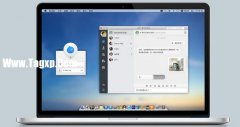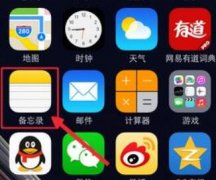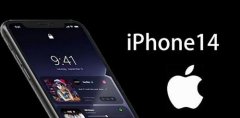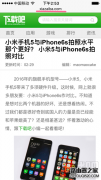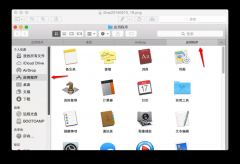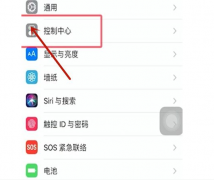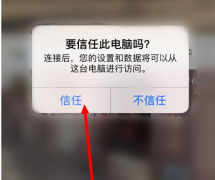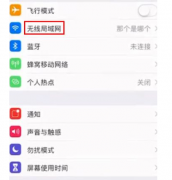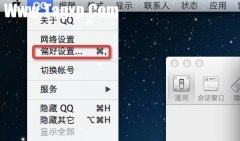手机给用户带来了许多的方便,让用户对手机也产生了依赖,因为现在用户日常生活中的大部分事情都需要通过手机来解决,让用户减少了许多没有必要的麻烦,当用户在使用iPhone手机时,一般会对自己常用的功能进行简单的设置,比如用户会设置手机桌面壁纸、更改来电铃声、开启手机振动模式等,说到手机的振动模式,最近有用户反映说iPhone手机的振动太弱的情况,这种情况用户应该怎么来解决呢,其实设置的方法是很简单的,
用户在设置页面中点击声音与触感选项,接着进一步打开电话铃声中的振动页面来自定义即可,那么接下来就让小编来向大家分享一下这个问题详细的操作方法吧,希望用户能够喜欢。

方法步骤
1.用户打开iPhone手机,接着在桌面上点击设置图标,进入到设置页面中,用户选择声音与触感选项
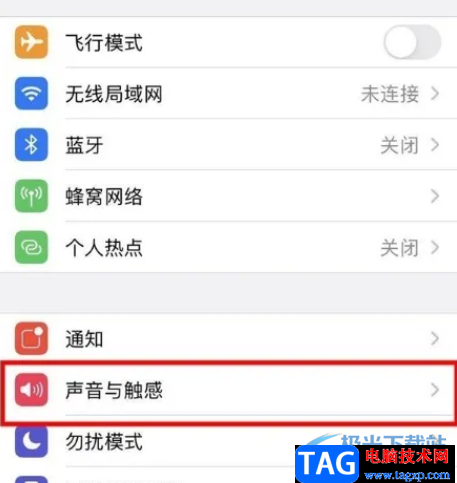
2.进入到声音与触感页面中,用户可以看到铃声和振动模式板块中展示出来的各种选项,点击其中的电话铃声选项
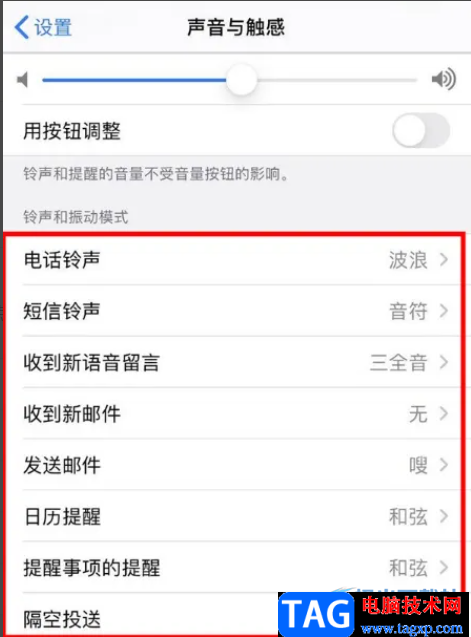
3.在打开的电话铃声页面中,用户需要点击振动选项,随后进入到新页面中选择自定义选项来新建振动模式
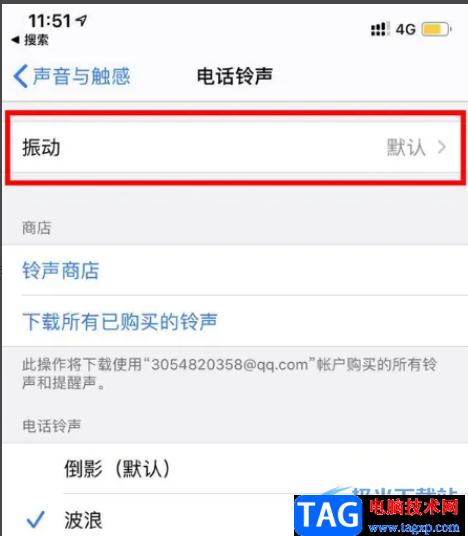
4.最后来到新建振动模式页面中,轻按中间的空白处来自定义振动,手指按住的时间长短即为振动的时间长短,最后点击右上角的存储按钮即可

用户在使用iPhone手机时,可以根据自己的喜欢来设置一些常用功能,当用户对手机的振动强度不是很满意时,直接在设置页面上找到声音与触感选项,接着进入到电话铃声的振动页面中来自定义新的振动即可,因此感兴趣的用户可以来看看小编的教程。